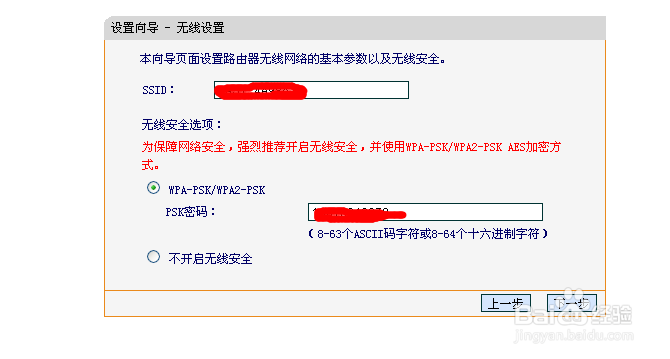1、首先确认自家的宽带上网方式为拨号方式,如下图,拨号方式上网前需帐号密码登录进行拨号。

2、将无险路由器如下图与电脑进行连接,接电脑端的网线有1、2、3、4四个口可以任接一个
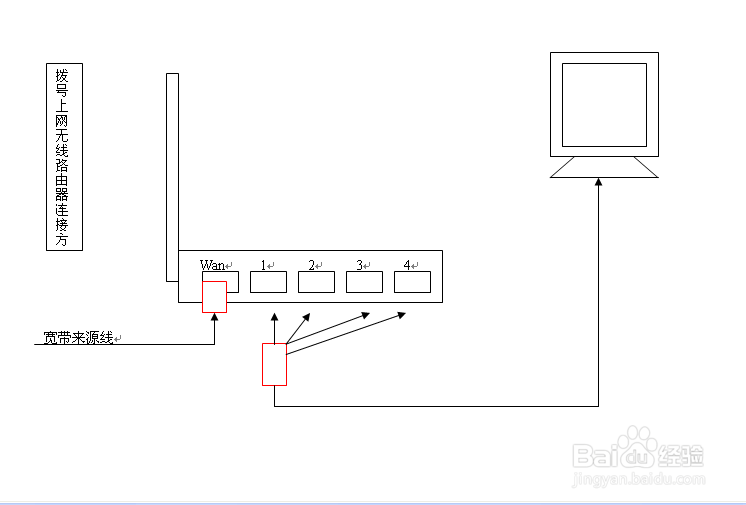
3、连接完成后先对无线路由器重置。
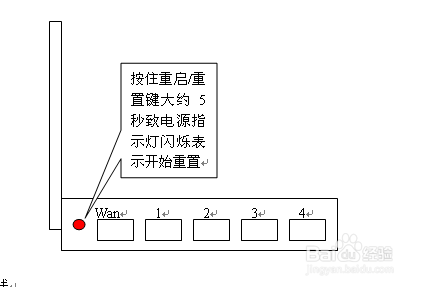
4、重置完成后,打开浏览器在网址栏输入192.168.1.1(有的无线路由器登录网址是192.168.0.1,具体看路由器的说明书)初始登录帐号、密码都为admin
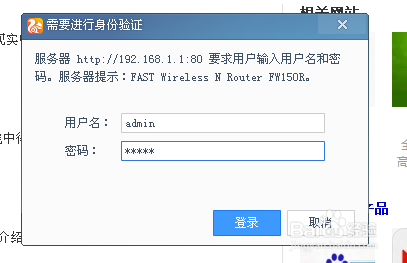
5、登陆后在进入无线路由器设置界面,点击左侧菜单栏的设置向导,

6、在这里选择自动检测
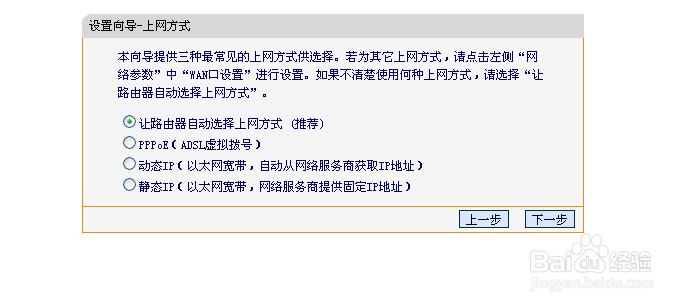
7、检测为拨号方式后会自动进入拨号帐号密码登录界面,在这里输入你家的上网帐号密码,按下一步

8、这里设置无线上网的帐摒蛲照燔号密码,设置好后点完成,之后手机开启无线上网功能(wifi),搜索你设的这个帐号,登录密码便可以上网了。设置完成之后电脑只要有连上网线就可以直接上网,不用在进行网络拨号。